Відділення
Швидке переміщення по статті:
- Відділення
- Як додати відділення
- Загальні налаштування
- Налаштування друку
- Карта приготування страв
- Термінали
- Інші налаштування
- Налаштування столів
- Кухонний екран
- Проблеми
Відділення – це зона в ресторані, наприклад, зал, бар чи кухня.
До відділення можна прив'язати термінал з Syrve POS та реєструвати замовлення, наприклад, зал або бар. А ще відділення може бути місцем приготування страв – кухня чи бар. Таке відділення обов'язково має мати склад, з якого списуються інгредієнти страв.
Відділення може виконувати одну з цих функцій, так і обидві одночасно. Наприклад, у барі реєструються замовлення на напої, які тут готуються і списуються.
Як додати відділення
- У Налаштуваннях торгового підприємства натисніть кнопку Дії → Додати відділення.
- Виберіть групу, в яку входитиме відділення, і натисніть кнопку ОК.
- Якщо відділення – місце приготування (бар, кухня), обов'язково оберіть склад.
- Якщо відділення – місце продажу (залів, барів):
- Вкажіть принтери для друку витоків та звітів. Для відділення можна вказати лише один принтер.
- Якщо зал великий і в ньому стоїть кілька офіціантських терміналів зі своїми принтерами, прив'яжіть принтери до терміналів. Це можна зробити в налаштуваннях торгового підприємства на закладці Термінали та пристрої.
- Після зміни установок відділення натисніть кнопку Зберегти зміни.
Загальні налаштування
- Склад. Якщо відділення використовують як місце приготування (бар, кухня), вкажіть для нього склад. З нього списуватимуться інгредієнти страв, які готуються у відділенні.
- Цінова категорія за замовчанням. В одних і тих самих страв у різних відділеннях можуть бути різні ціни. Для цього для кожного відділення вкажіть цінову категорію в полі. Вона автоматично буде застосовуватись у всіх замовленнях столі цього відділення. При необхідності її можна змінити у вікні знижок/надбавок Syrve POS. Цінова категорія, вказана вручну або за допомогою картки гостя, має найвищий пріоритет.
- Тип замовлення за замовчуванням. Виберіть, який тип буде у всіх замовлень, які були зроблені у цьому відділенні. Додати новий можна у довіднику Типи замовлень.
Налаштування друку
Принтер пречеків
На принтері друкуються:
- пречек,
- табличка про те, що стіл зарезервований.
- накладна доставки.
- попереднє замовлення бенкету.
Найвищий пріоритет має налаштування принтера, що вказано для терміналу на закладці Термінали та пристрої. Якщо для відділення принтер не вказано, то використовується принтер групи.
Якщо принтер надрукований на принтері, що виникла помилка, використовується резервний принтер.
Принтер страв
На принтері страв друкується сервісний чек та банкетне замовлення на кухню.
У полі Дублюючий принтер страв виберіть принтер, на якому повторно друкується замовлення. Цей принтер можна використовувати, якщо в прейскуранті присутні комплексні страви, складові яких готуються в різних відділеннях, і одне замовлення потрібно відправляти одночасно на два принтери страв у цих місцях приготування. Наприклад, страва "Ковбаски з пивом" може готуватися і на кухні (ковбаски), і в барі (кухоль пива). У цьому випадку замовлення надрукується одночасно на кухонному та барному принтерах.
Якщо принтер надрукував помилку під час друку, то друкується на резервному принтері. У сервісному чеку друкуються блюда, які потрібно приготувати. Якщо у відділенні потрібно друкувати ті страви, які тут готуються, то в полі Друк чека виберіть пункт «Друкувати сервісний чек цеху». У цьому випадку доступна галочка Друкувати кожну страву на окремому чеку.
Відзначити страву приготованою можна не тільки на кухонному екрані, але й за допомогою сканування штрих-коду на сервісному чеку. Причому це не залежить від статусу замовлення - воно може бути все ще відкрите або вже закрите і оплачене. Для сканування штрих-коду в полі Друкувати штрих-код у завданні на кухню виберіть потрібний пункт:
- Не друкувати – штрих-коди не друкуються.
- Друкувати за стравами – для кожної страви друкується свій штрих-код. Цей пункт більше підходить для ресторанів, де страви часто готуються та подаються окремо.
- Друкувати на чек – штрих-код друкується на все замовлення (наприклад, для фаст-фуду). Всі страви в одному чеку відзначаються приготовленими за єдиним штрих-кодом. Цей пункт підходить для фаст-фуду, де замовлення подається повністю після оплати.
Зведений сервісний чек
У зведеному чеку обслуговування друкуються страви всіх цехів одного замовлення, які одночасно відправлені на кухню - страви однієї подачі. Страви «чужих» цехів друкуються зменшеним шрифтом, а страви «свого» цеху – великим.
За допомогою зведеного сервісного чека кухар кожного цеху знатимуть, що ще входить у замовлення, і коли потрібно починати готувати страви, щоб кожен курс замовлення був приготовлений до одного часу. Також він корисний завідувачу виробництва, який контролює роботу кухні в цілому і повинен знати, що і де готується.
Наприклад, є спеціальне відділення, де нічого не готується, і в ньому друкуються страви всіх відділень крім бару.
Щоб налаштувати друк зведеного сервісного чека:
- У налаштуваннях спеціального відділення в полі Друк чека виберіть пункт «Друкувати зведений сервісний чек».
- Налаштуйте інші відділення, блюда яких повинні друкуватись у зведеному чеку: у полі Друк чека виберіть пункт «Друкувати сервісний чек цеху» та встановіть галочку Друкувати страви відділення у зведеному чеку. Страви будуть друкуватись і в цьому відділенні, і у зведеному чеку.
- Налаштуйте відділення (наприклад, бар), страви якого не потрібно друкувати у зведеному чеку сервісу: у полі Друк чека виберіть пункт «Друкувати сервісний чек цеху» і не ставте галочку Друкувати страви відділення у зведеному чеку.
Під час друку зведеного сервісного чека печатка кожної страви цього відділення на окремому чеку недоступна.
При видаленні страв друкується звичайний чек видалення у відділенні, де готується віддалену страву. При використанні кухонного терміналу Sous Chef зведений сервісний чек друкується, лише якщо налаштований друк сервісного чека перед початком приготування.
Принтер звітів
На принтері звітів друкуються:
- звіти з екрану звітів,
- звіти при закритті зміни, крім Z-звіту, що друкується на фіскальному реєстраторі,
- акти та накладні з документообігу,
- звіт щодо явок при відкритті або закритті облікового дня,
- список закритих у касовій зміні замовлень,
- стоп-лист.
Якщо жодного відділення принтер не налаштовано, використовується налаштування групи.
Резервний принтер
На ньому друкуються страви, пречеки або звіти, якщо основні принтери несправні.
Як резервний принтер рекомендується використовувати принтер тієї ж моделі, що й принтер страв. Перенаправлення друку на резервний принтер у разі відсутності основних буде відбуватися автоматично.
Принтер етикеток
Якщо у відділенні фасуються страви або товари, вкажіть принтер етикеток штрих-кодів у полі Принтер етикеток.
Карта приготування страв
За замовчуванням страви різних типів готуються в тих відділеннях, які задані в Загальній карті приготування групи, але їх можна змінити. Тобто страва може готуватися у різних місцях залежно від того, де вона була замовлена та продана. Для цього в блоці Карта приготування страв виберіть тип страв, і в стовпці Де готувати виберіть відділення, в якому готуватимуться страви даного типу, якщо їх замовлять у цій точці продажу.
Термінали
У блоці Офіціантські станції та комп'ютери користувачів поставте галочки навпроти терміналів із Syrve POS, з якими працюють у цьому відділенні. Зазвичай назви терміналів збігаються зі своїми мережевим ім'ям.
Приналежність терміналу до відділення необхідно вказувати обов'язково. Але не прив'язуйте один і той же термінал до кількох відділень.
Інші налаштування
- При встановленій галочці Показувати панель курсів у вікні роботи із замовленням у Syrve POS будуть показані кнопки, за допомогою яких можна встановити черговість подачі страв.
- При встановленій галочці Використовувати мікс при оформленні замовлень у Syrve POS буде можливість з блюд, що існують у прейскуранті, формувати необхідну складову страву із зазначенням пропорції кожного зі складових.
- При встановленій галочці Підтверджувати друк пречека у вікні роботи із замовленням в Syrve POS при натисканні кнопки Пречек система запросить підтвердження друку.
- Налаштування Об'єднувати замовлення одного гостя дозволяє отримати коректні дані середнього чека на гостя, а також загальну кількість гостей у ресторані. Офіціант може прийняти дозамовлення, створює замовлення на тому ж столі і натискає кнопку Дозамовлення. Кількість гостей передається із останнього замовлення на цьому столі. Враховується загальна кількість дозамовлень гостя.
- При встановленій галочці Дозволити оплату замовлення без пречеку касир зможе приймати оплату (або передоплату) замовлень в Syrve POS без друку сервісних та гостьових чеків. Якщо цю галочку зняти, то у вікні роботи із замовленням в Syrve POS кнопка Каса буде недоступна касиру доти, доки він не надрукує сірників. Для замовлення з недрукованими стравами буде також надрукований сервісний чек.
- Автоматичний сервісний друк:
Для сервісного друку обов'язково вкажіть принтер страв.- Вимкнено. Сервісний чек буде друкуватись лише при натисканні кнопки Друк у вікні роботи із замовленням у Syrve POS.
- При сплаті. Сервісний чек автоматично друкуватиметься під час оплати замовлення в Syrve POS. Але тільки в тому випадку, якщо він не друкувався раніше при оформленні замовлення.
- Після оплати. Сервісний чек буде автоматично друкуватись лише після успішного проведення оплати, але до друку фіскального чека.
Відразу після друку сервісного чека для страв проставиться час друку, а замовлення з'явиться на кухонному екрані, якщо він використовується.
- За бажанням гостя кухар зможе приготувати будь-яку страву, якої немає в меню. Таке прохання можна записати у вигляді коментаря до цієї страви в Syrve POS. Щоб увімкнути коментарі, встановіть галочку Дозволити текстові коментарі до позицій замовлення. Це можливо лише в режимі обслуговування «ресторан».
- Ви можете увімкнути (вимкнути) друк коментаря до блюда (вільного модифікатора) на чеку, за замовчуванням він не друкується. Для того, щоб коментар до страви друкувався на річці, товарному чеку, квитанції про оплату, а також фіскальному чеку, встановіть галочку Друкувати коментарі в пречеку та при оплаті.
Задати друк коментаря також можна за допомогою налаштувань шаблону чека (якщо для відділення таке налаштування увімкнено, то за допомогою шаблону чека його можна вимкнути).
Налаштування столів
Відділення торгового підприємства, у якому продаються страви (зал чи бар), визначається наявністю у ньому столів.
Щоб налаштувати столи:
- Натисніть кнопку Додати.
- Введіть номери столів відділення (наприклад, додати столи з 15 до 27).
- Для кожного столу можна вказати назву, кількість та номери місць.
- Якщо для столу встановлено обмеження на кількість місць, то це буде враховуватися при оформленні замовлення на цей стіл.
- Деякі страви, заготівлі, товари та послуги, включені у продаж, можна автоматично додавати на замовлення. Для цього прив'яжіть їх до столів у полі При відкритті замовлення додавати. Тоді щоразу при відкритті замовлення на цьому столі в ньому вже буде обрана страва чи послуга. Якщо страва або послуга на момент відкриття столу не включені у продаж, вони не додадуться на замовлення. Відмовитись від автоматичного додавання страв можна без переналаштування столів, просто виключивши їх із продажу. Таке налаштування може бути використане, наприклад, як нагадування касиру про проведення акції, якщо гостю пропонується подарунок на вибір (автоматично додається страва з груповим модифікатором).
- При стандартному налаштуванні прав у програмi доступ до відкритого замовлення в Syrve POS мають менеджер або співробітник, який зареєстрував це замовлення. У залі із замовленням можуть працювати кілька співробітників, наприклад, реєструє його один співробітник, а далі обслуговує та додає нові страви інший. У цьому випадку поставте галочку у полі Будь-який офіціант має доступ до замовлень цього залу.
- Для зручнішої роботи зі схемою залу в касовому додатку ви можете активувати режим круглих столів (докладніше про налаштування див. у статті Схеми залів). Для цього оберіть опцію Круглі столи на схемі зали.
- Натисніть Зберегти зміни.
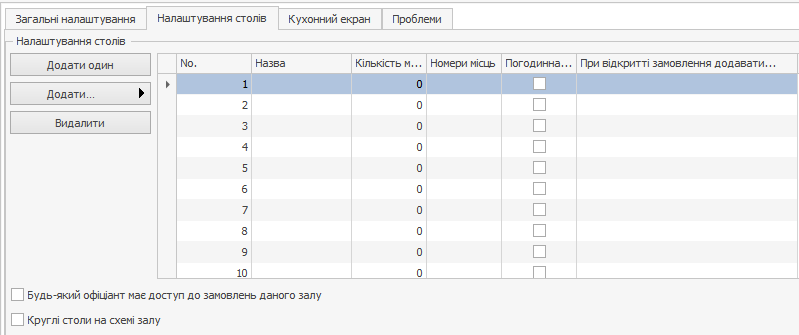
Після налаштування назв залів та столів переходьте до розміщення столів на схемах залів. Це допоможе краще орієнтуватися у відділенні під час створення замовлень.
Кухонний екран
Якщо у відділенні використовується спеціальний кухонний термінал для сповіщення кухні про замовлення, встановіть галочку Показувати страви на кухонному екрані. Стануть доступними інші налаштування.
Детально налаштування кухонного екрану для відділень описано у статті Як налаштувати кухонний екран.
Проблеми
Вкладка Проблеми дозволяє налаштувати передачу в касове застосування повідомлень про проблеми з відкритим замовленням (занадто давно відкритий, занадто велика сума, офіціант давно не підходить до столу тощо). У касовому додатку такі повідомлення відображаються у Схемі залів (докладніше див. у статті Екрани замовлень).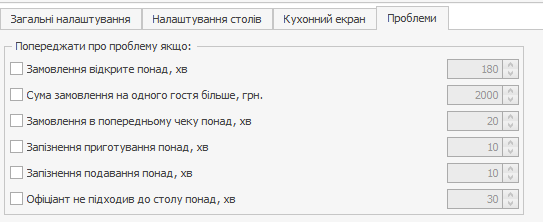
Налаштування повідомлень можливе для таких проблем:
- Замовлення відкрито більше, хв. Повідомлення надходить до касової програми, якщо замовлення відкрито довше, ніж це дозволено в налаштуваннях. Максимальний час встановлюється за хвилини.
- Сума замовлення на одного гостя більша, грн. Перевищено максимальну суму замовлення на одного гостя, встановлену у гривнях.
- Замовлення на пречеку більше, хв. Перевищено максимальний час знаходження замовлення в річці (встановлюється в хвилинах).
- Запізнення приготування більше, хв. Перевищено максимально допустимий час затримки приготування. Граничне значення встановлюється за хвилини.
- Запізнення подачі більше, хв. Перевищено максимальний час затримки подачі. Граничне значення встановлюється за хвилини.
- Офіціант не підходив до столу більше, хв. Офіціант довго не підходить до столу. Гранично допустимий час очікування офіціанта встановлюється за хвилини.